Win7电脑断电后出现“No Boot Device Found”解决方法分享,快速解决方法揭秘
戴尔Vostro3650台式机(Windows7系统)经历断电后,开机提示"invalid configuration information",要求按F1继续,按F1后又出现"No Boot Device Found",反复重启尝试均无法进入系统。

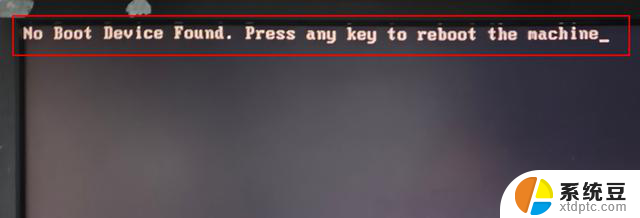 【排查过程实录】
【排查过程实录】第一步(PE系统检测):
使用U盘启动盘工具(如微PE、老毛桃、大白菜等)进入PE系统,点击桌面DiskGenius打开分区工具
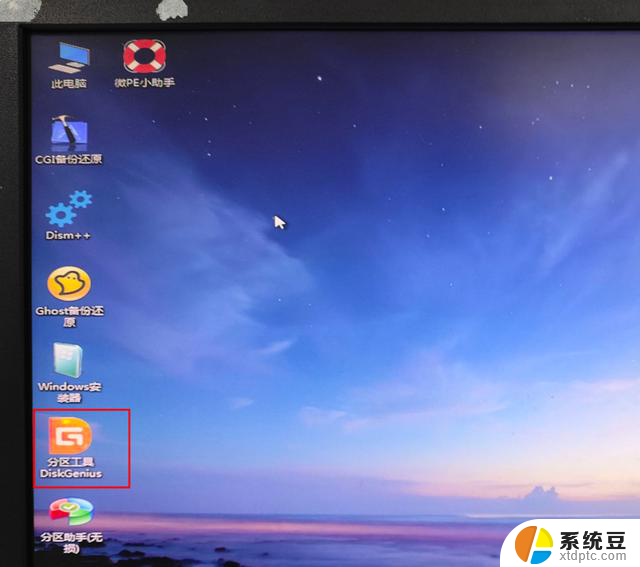
点击DiskGenius菜单栏上的“工具”——“检查分区表错误”,提示“磁盘没有分区表错误”,看样子不是分区表错误导致的无法识别系统。
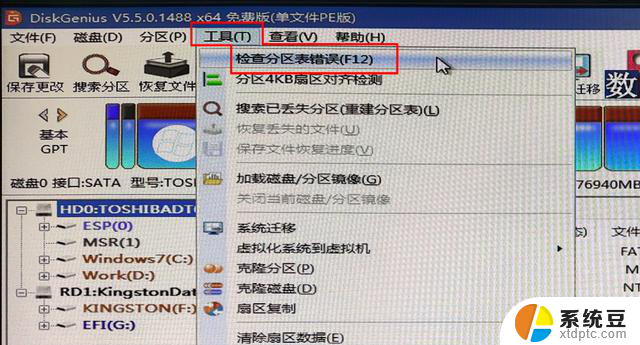
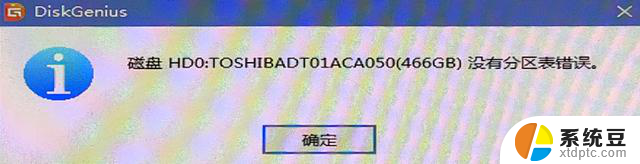
换个思路,在DiskGenius界面左上角可以看到磁盘采用GPT分区格式,而不是MBR。
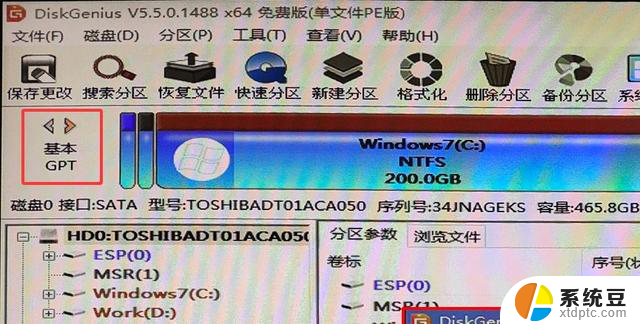
第二步(BIOS设置验证):
关机重启电脑后疯狂按F2键(不同品牌电脑进入BIOS的快捷键不同)进入BIOS设置界面。如这台戴尔vostro3650台式机,选择boot sequence,右侧可以看到“boot list option”勾选的是“legacy”。众所周知legacy模式一般搭配的是MBR分区,而先前我们已确认我们磁盘分区使用的是GPT模式,那么问题就基本可以判定是出在这里。
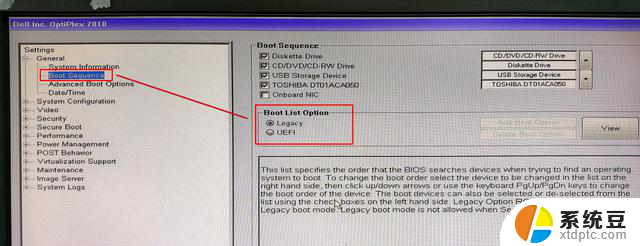
第三步(修正BIOS配置):
在“boot list option”选项中勾选“UEFI”,接着点击“apply”应用设置,然后点击exit退出bios设置界面。再次重启开机就会发现能正常进入系统了。
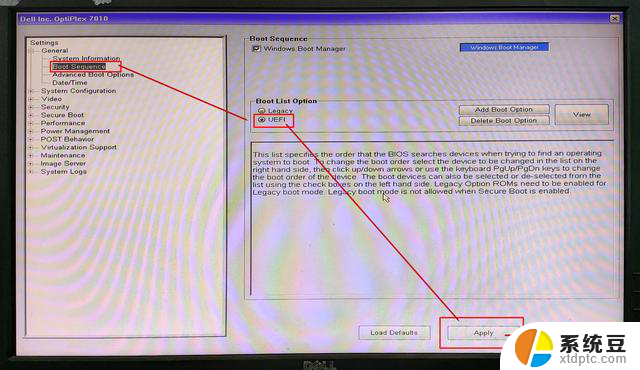 【原理总结】:
【原理总结】:Win7系统启动模式匹配原则:
MBR分区 搭配 Legacy传统模式GPT分区 搭配 UEFI新式引导断电可能导致BIOS配置重置,需重新匹配分区与引导模式
结语:出现这种情况的原因是Windows7系统既可以使用mbr也可以使用gpt分区方式。当使用mbr方式安装win7时,那就需要搭配legacy传统引导模式;当使用gpt方式安装win7时,则就需要搭配uefi模式引导。因为断电原因造成bios配置信息丢失,原本好好的bios配置信息出现错乱,只需在legacy和uefi模式之间进行切换即可解决。
Win7电脑断电后出现“No Boot Device Found”解决方法分享,快速解决方法揭秘相关教程
- Win10系统下蓝牙鼠标配对后无法运用怎么办?快速解决方法!
- 解决Windows11强制升级TPM2.0、蓝牙频繁断连等问题的方法
- 如何开启Win10系统中的护眼模式?快速设置方法大揭秘
- Windows照片应用图像超分辨率错误出现在非Copilot PC上,如何解决?
- Win7系统桌面设置一键锁定休眠的快捷方式的方法详解
- win10电脑无法连接网络怎么解决 win10系统无法连接网络的原因及解决办法
- 新版Windows 11升级更苛刻:老电脑将彻底无法启动!怎么解决?
- AMD B850芯片组过渡:提供更好的连接性
- 销售遇阻:NVIDIA停产中国特供H20 AI芯片!影响市场供应链?
- 你用的是正版Windows吗?如何识别正版Windows系统
- 微软修复最新Windows更新问题,解决方法一网打尽
- 事关中国特供芯片,英伟达回应:未参与任何特供芯片计划
- AMD Ryzen 7 9800X3D vs Intel 酷睿 Ultra 9 285K:千帧电竞实测,这次AMD表现如何?
热门推荐
微软资讯推荐
- 1 AMD B850芯片组过渡:提供更好的连接性
- 2 销售遇阻:NVIDIA停产中国特供H20 AI芯片!影响市场供应链?
- 3 你用的是正版Windows吗?如何识别正版Windows系统
- 4 AMD Ryzen 7 9800X3D vs Intel 酷睿 Ultra 9 285K:千帧电竞实测,这次AMD表现如何?
- 5 神州数码云计算大模型推理异步调度系统专利:CPU调度、GPU并行执行,保持精度
- 6 微软未来多模式交互、Copilot PC、安全云设备发展趋势揭秘
- 7 NVIDIA全栈AI软件在Blackwell GPU上展现卓越推理性能
- 8 微软Win11内测新机制精准劝返Chrome重度用户
- 9 微软宣布Win11 23H2支持终止,建议尽快升级至最新版本
- 10 微软全面接管!全球最大代码托管平台结束独立运营,开启全新篇章
win10系统推荐
系统教程推荐
- 1 win10读不出u盘内容 WIN10系统插入U盘读不出来怎么办
- 2 汽车有一个门锁打不开 汽车车门锁住打不开怎么处理
- 3 小音响插电脑上没声音怎么设置 电脑插上音箱没有声音怎么处理
- 4 您的浏览器版本过低哦 如何升级浏览器版本
- 5 foxmail imap设置方法 Foxmail IMAP服务器设置步骤
- 6 win10家庭中文版安装密钥 Win10安装密钥激活方法
- 7 win10屏幕设置 win10多屏幕设置教程
- 8 电脑微信换行按哪个键 微信电脑版怎么在发消息时换行
- 9 thinkpad e15触摸板如何打开 联想笔记本触控板设置开启方法
- 10 win11如何设置视频为桌面壁纸 视频动态壁纸设置教程